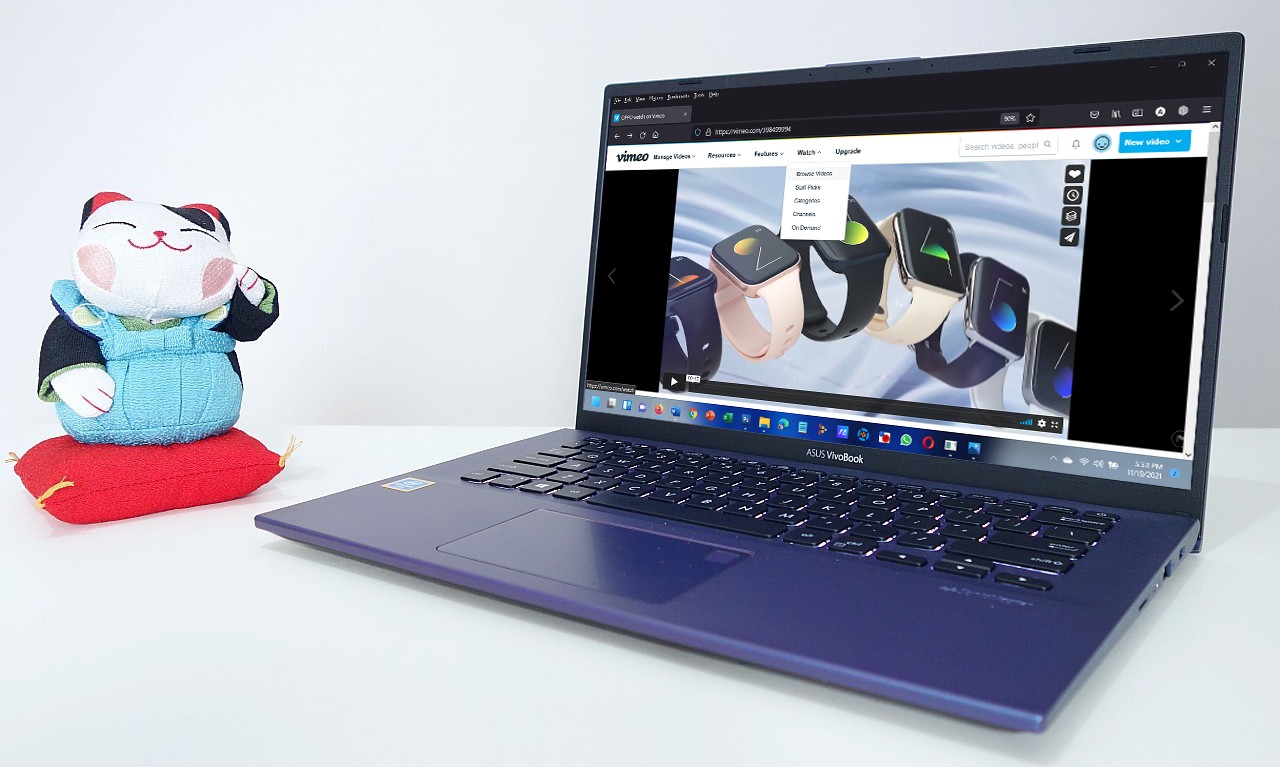
Gadgetren – Selain YouTube, ada berbagai platform hosting dan streaming video yang bisa digunakan seperti Vimeo atau Dailymotion.
Menariknya pada Vimeo, setiap pengguna diizinkan untuk mengunduh video buatan masing-masing sehingga tidak heran kini dipenuhi video dari berbagai kategori mulai dari teknologi, kuliner, edukasi, otomotif, dan masih banyak lagi.
Namun terkadang pada saat melihat video yang menarik di salah satu situs tersebut, kita ingin mengunduhnya agar nantinya bisa dibuka di lain waktu tanpa perlu mengakses internet lagi sehingga akan menjadi hemat kuota data.
Secara bawaan, Vimeo telah menghadirkan fitur untuk download video di situsnya walaupun kamu menggunakan akun gratis sekalipun.
Cara Download Langsung dari Vimeo
- Jalankan browser (Chrome, Firefox, Chrome, Safari, dan lainnya)
- Ketik https://vimeo.com/ pada Address Bar
- Login akun dan cari video yang akan diunduh di situs Vimeo
- Tekan tombol Download yang berada di bagian bawah video yang sedang ditonton
- Pilih resolusi video sesuai dengan kualitas yang diinginkan
- Pada kotak dialog You have choose is open, pilih Save File dan tekan tombol OK
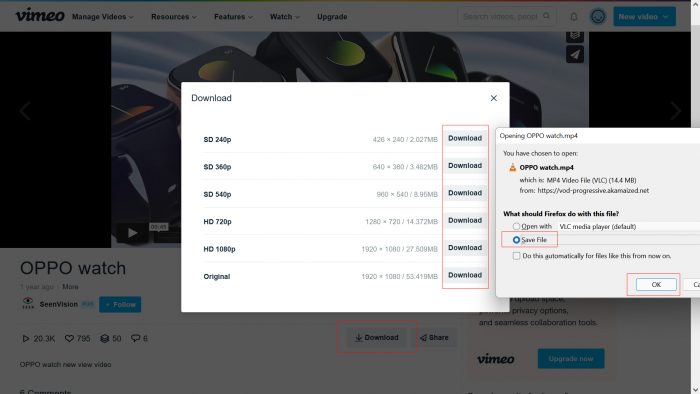
Sementara itu kamu bisa mencoba layanan pengunduhan video melalui Savefrom.net yang memiliki berbagai dukungan situs.
Cara Download Video di Laptop dengan Savefrom.net
- Jalankan aplikasi browser
- Akses situs streaming video yang diinginkan
- Pilih video yang ingin kamu tonton dan download
- Salin link video pada Address Bar di browser
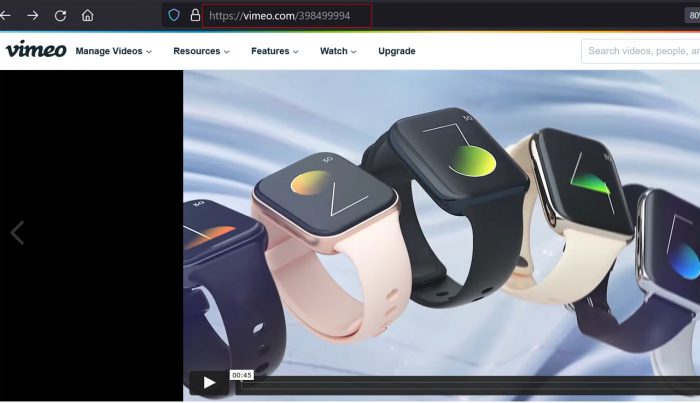
- Buka tab baru di browser dan kunjungi situs Savefrom.net
- Tempelkan link video yang telah disalin tadi ke kolom pada halaman utama Savefrom.net dan tekan tombol Download
- Thumbnail vide, tombol Download, dan kolom pilihan jenis file serta resolusi video akan langsung muncul
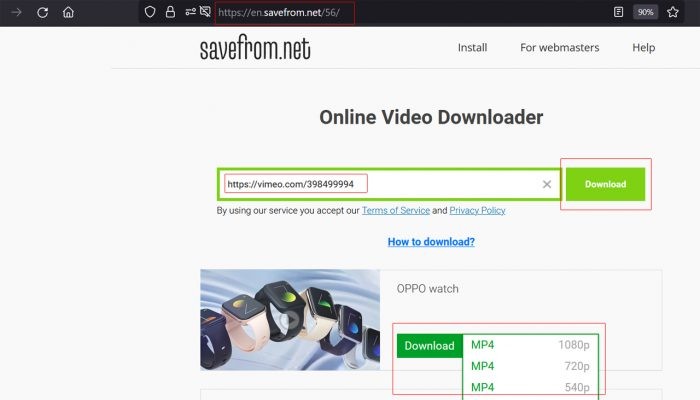
- Setelah selesai memilih jenis file serta resolusi video, maka tekan tombol Download
- Kamu akan dihadapkan pada halaman baru yang memperlihatkan video
- Klik kanan di video tersebut dan pilih Save Video As… pada kotak menu yang muncul
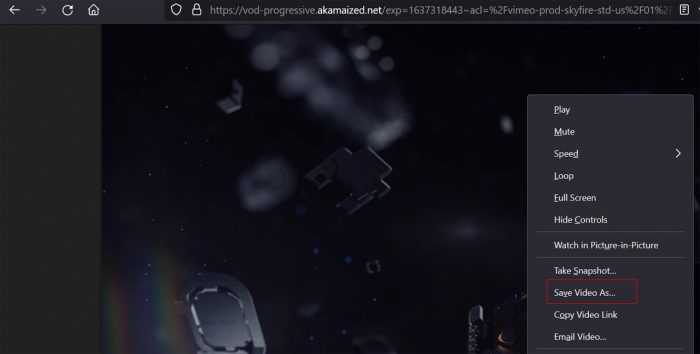
- Tentukan nama video, jenis file, dan folder untuk menyimpannya pada kotak Save As yang muncul,
- Apabila telah selesai, maka tekan tombol Save dan tunggu proses download hingga selesai
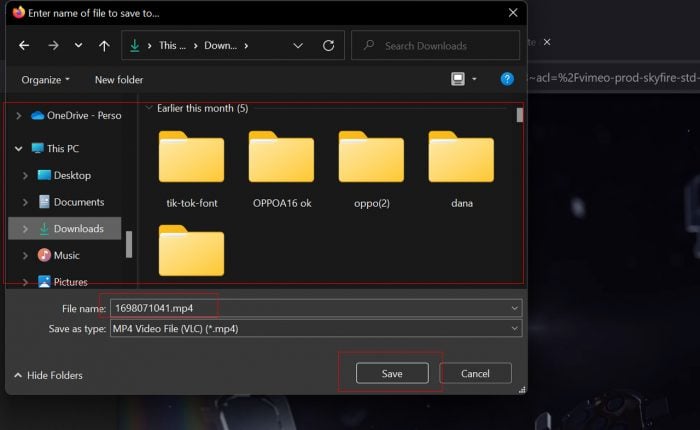
- Kamu dapat mengakses hasil unduhan video Vimeo lewat Windows Explorer
Bisa dibilang mengunduh video langsung di situs Vimeo lebih cepat dibandingkan menggunakan Savefrom.net sehingga selalu pastikan apakah layanan tersebut memiliki fitur bawaan untuk mengunduh atau tidak.
Bagi kamu yang mengetahui cara unduh video lainnya yang lebih praktis, mungkin dapat menuliskannya pada kolom komentar di bawah.












Tinggalkan Komentar